- 最後更新:10/29/2022
- by CoreYi
其他常用軟體下載:
- 聊天通訊:LINE 電腦板、Telegram、FB Messenger、Signal(取代LINE)
- 防毒軟體:小紅傘、卡巴斯基、AVG、Avast
- 壓縮軟體:WinRAR、WinZIP、7-ZIP 免費壓縮軟體
- 文書處理:NotePad++ 純文字編輯器、PDF24、Office下載
- 看圖軟體:IrfanView 免費看圖軟體、ImageGlass、XnView
- 螢幕抓圖:ShareX、FastStone、WinSnap
- 影片播放:KMPlayer、PotPlayer、MPC影音播放器
- 音樂播放:WinAMP、KKBOX、Spotify
- 影音下載:FreeStudio、 CutYouTube
- 系統工具:CCleaner、RevoUninstaller 軟體移除工具
- 快捷操作:HotkeyP、鍵盤加速、CopyTexty
- 媒體轉檔:Moo0、XMedia、格式工廠
- 光碟燒錄:BurnAware、AnyBurn
- 網路瀏覽:Chrome、Edge、Firefox
- YouTube下載、轉MP3:YT1s、SaveMP3
隨機文章推薦
- 先計算再配對的「乘法閃卡配對遊戲」讓小孩邊玩邊加強乘法概念
- 離線可用的「部首拼音查字」學習國字的好幫手,還可查詢倉頡碼!
- 照片重生術!「Colorful Black」去除原有色彩再加上多彩漏光
- 把想練的句子通通丟進去!「外語發音練習」支援上百種語言,仔細聽、學會說!
- [空氣清淨機] 大金 MC75LSC vs. Honeywell HAP-16500 真能濾除 PM 2.5 嗎?那台比較強?
- 神呀~讓我的英文突飛猛進吧!「Semper」解鎖螢幕、等待 App 開啟的時間都能背單字!
- DoubleKiller 「重複檔案」清除器!拯救被塞爆的硬碟空間
- Yogile 快速貼圖、大量圖片分享工具(網路相簿)
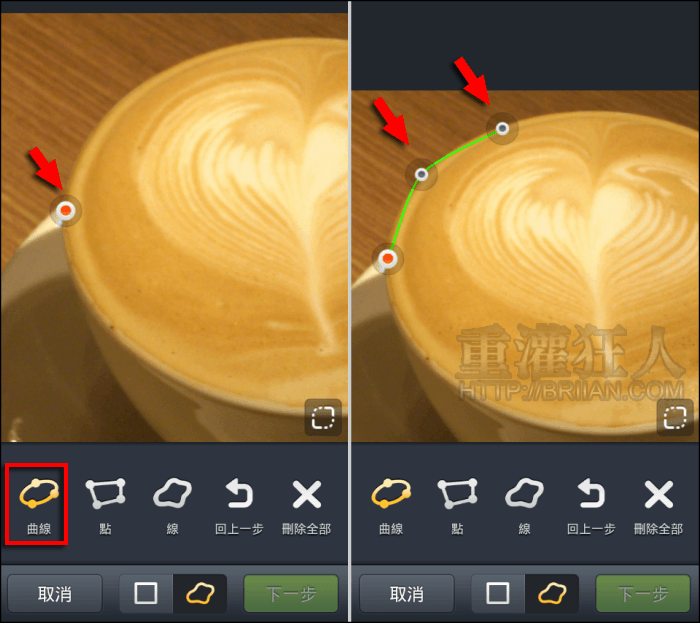
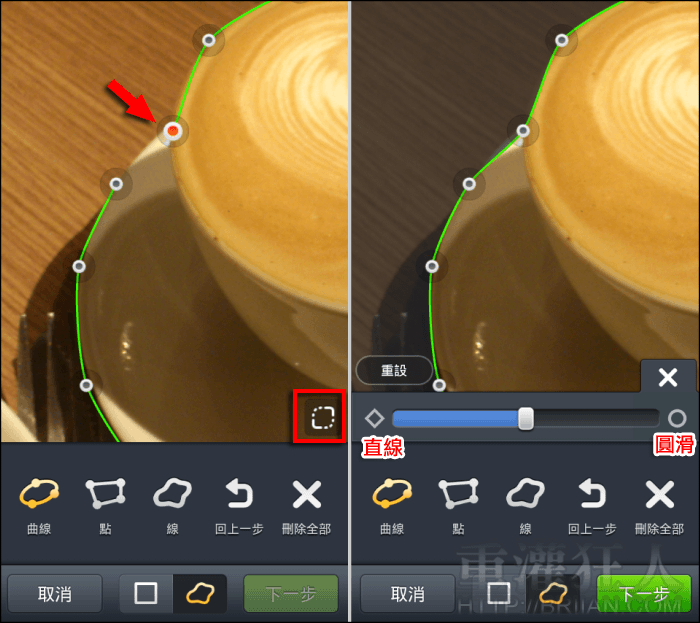
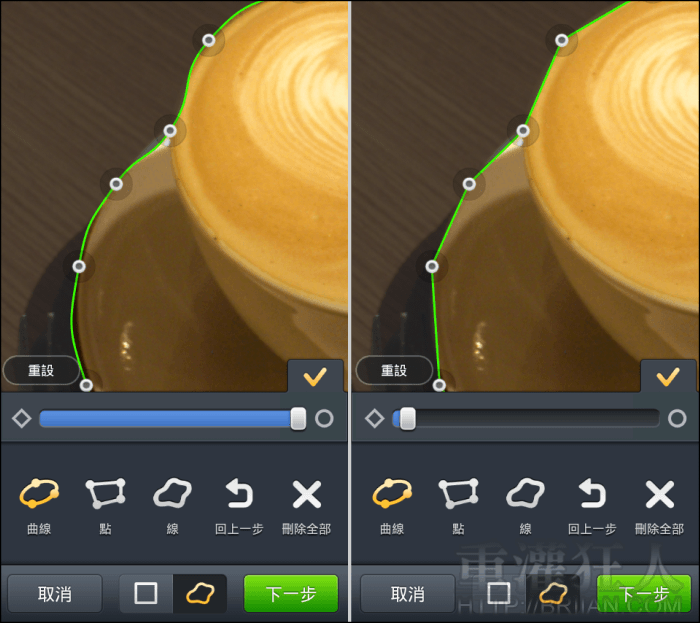
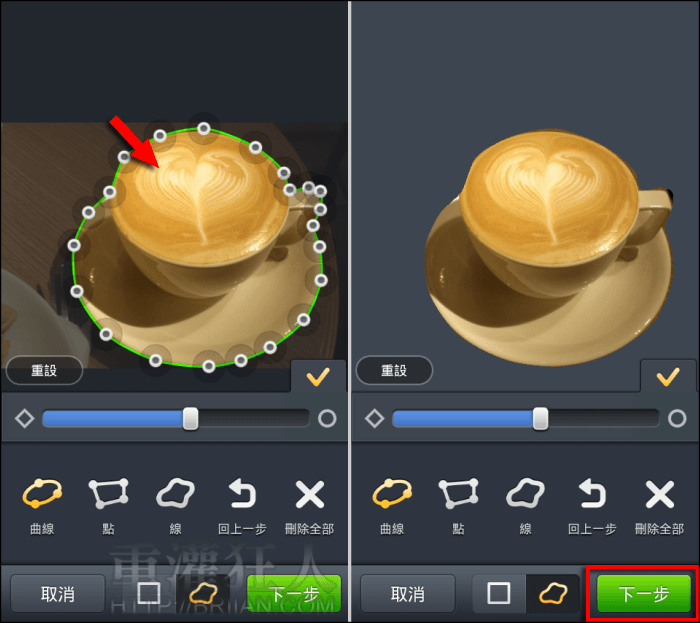
 翻頁閱讀 »
翻頁閱讀 »
請教 LINE camera 是否不能用於 BS?安裝後 > 沒有「小兔子 星星 裁切」功能
請問我作原擬上述步驟後,星號點進去,有看到自製貼圖,但這些圖如何運用在LINE的聊天室呢?我試過但他不會出現在貼圖列,要到相簿那去找,然後出來也是一張照片,不會只出現我裁切的部分啊!!!!!
不好意思, 這裡指的貼圖,是在 LINE Camera 中使用的照片貼圖,並非在 LINE 聊天室裡使用的貼圖哦!內文可能讓大家誤會,會再加註說明一下。
安卓系统的要在哪里找回已裁切的贴图?
上方的示範圖即是 Android 系統,在第 14 步左圖所示最近使用的貼圖中,即可看到自己裁切的貼圖。
謝謝分享~
但是我儲存後怎麼字都變模糊了呢
在ios找不到做好的照片貼圖耶,我從第一個最近使用的貼圖中沒有顯示!!
我也是!
這真是太有趣了 感謝分享